在Windows10系统中默认是隐藏文件扩展名的,这样在进行一些操作的时候就会受到限制,比如把文本文档修改为注册表文件。下面就来看一下如何显示文件后缀名与怎么样修改文件后缀名
在Windows10系统中默认是隐藏文件扩展名的,这样在进行一些操作的时候就会受到限制,比如把文本文档修改为注册表文件。下面就来看一下如何显示文件后缀名与怎么样修改文件后缀名的方法吧。在我们的日常工作中,我们经常会使用各种电脑文件,其中很多文件都有其特定的格式,我们可以通过文件名后缀判断其格式,但是有时候电脑会隐藏文件后缀名。
你是否遇到这样的情况,网上下载的exe类型文件时,下载下来发现打不开,其实这是为了防止下载到恶意软件,便自动为文件加了一个其它扩展名,那么怎么显示文件扩展名和怎么修改拓展名呢?下面小编给你详细的介绍。
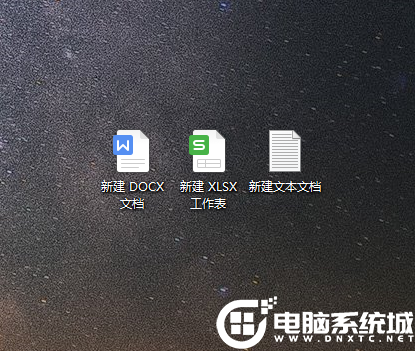
怎么把以上的文件显示拓展名呢?
1、打开我的电脑,在查看的选项中,找到选项图标打开即可。
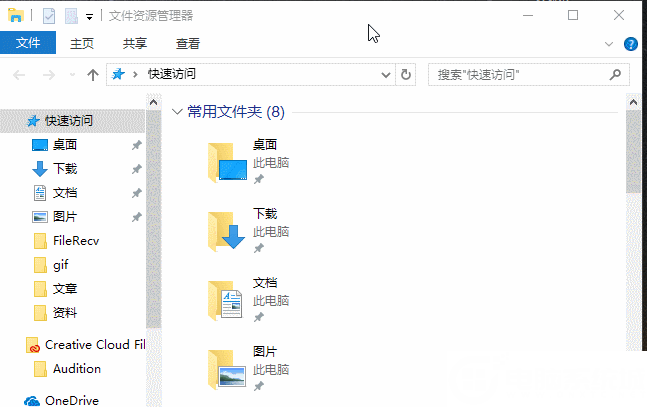
2、在文件选项的界面,找到查看,在高级设置列表中找到“隐藏已知文件类型的拓展名”,取消勾选确定。
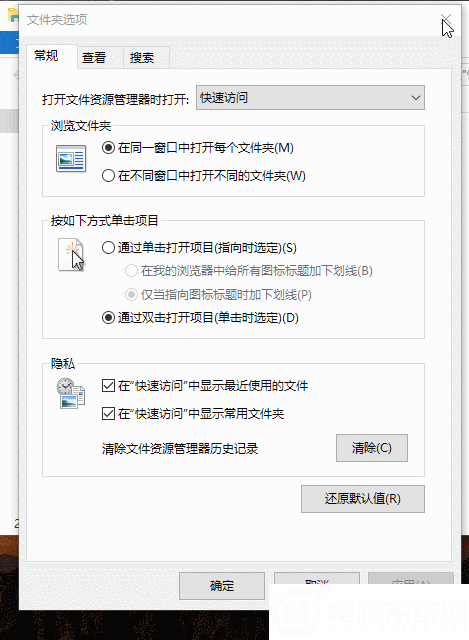
3、完成后即可对文件的拓展名进行修改。
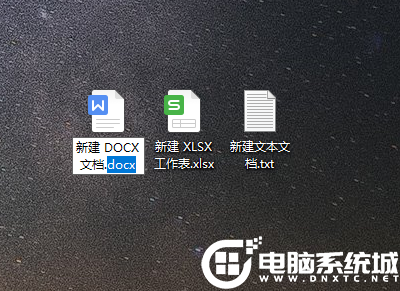
好啦!以上就是小编这次跟小伙伴们分享的Win10扩展名怎么显示 ?Win10扩展名修改方法的全部内容了啦!小伙伴们都学会了吗?,想了解更多内容可以对自由互联进行关注!
